讯飞文档在文字文档中添加上标或下标的方法
时间:2024-03-19 10:47:10作者:极光下载站人气:0
很多小伙伴在使用讯飞文档软件对文字文档进行编辑的过程中经常会需要给文档添加上标内容。有的小伙伴不知道该在哪里找到上标工具,其实我们只需要在讯飞文档的文字文档编辑页面中选中需要设置为上标的内容,然后点击打开“上标、下标、行内代码等”工具,接着在下拉列表中就能看看到上标选项了,直接点击选择上标选项就能将选中的内容设置为上标了。有的小伙伴可能不清楚具体的操作方法,接下来小编就来和大家分享一下讯飞文档在文字文档中添加上标或下标的方法。
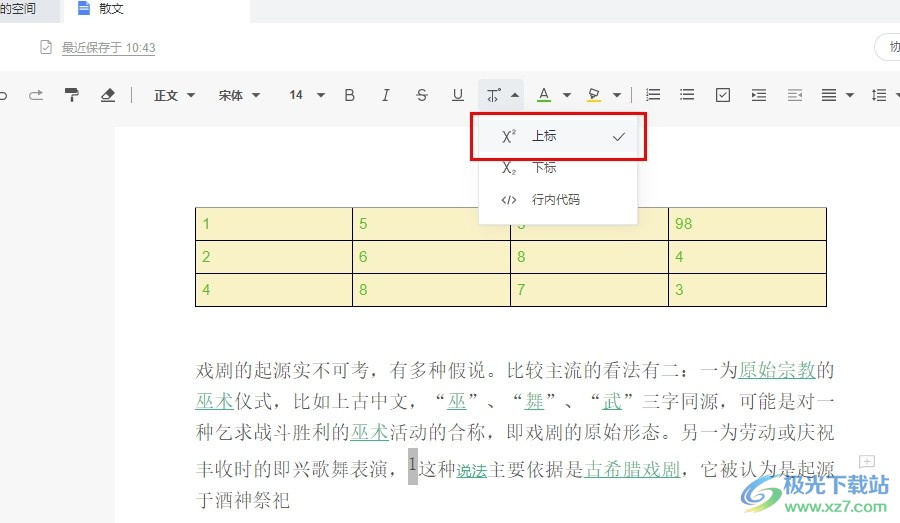
方法步骤
1、第一步,我们在电脑中找到讯飞文档软件,点击打开该软件,然后在讯飞文档中打开“我的空间”选项
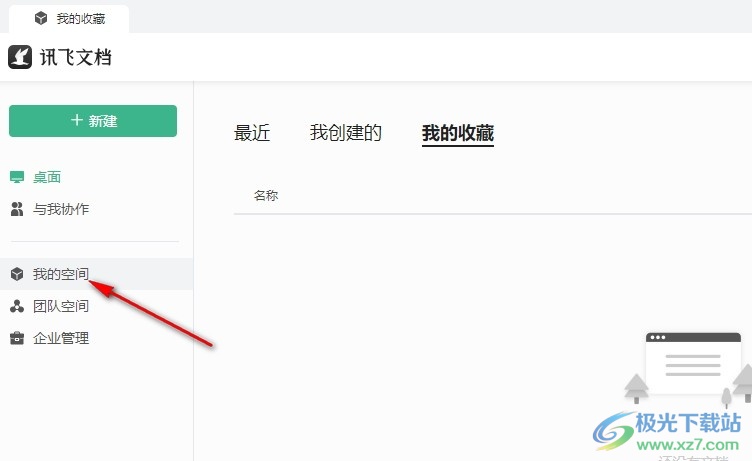
2、第二步,接着我们在“我的空间”页面中选择一个文字文档,点击打开该文档进入文档编辑页面
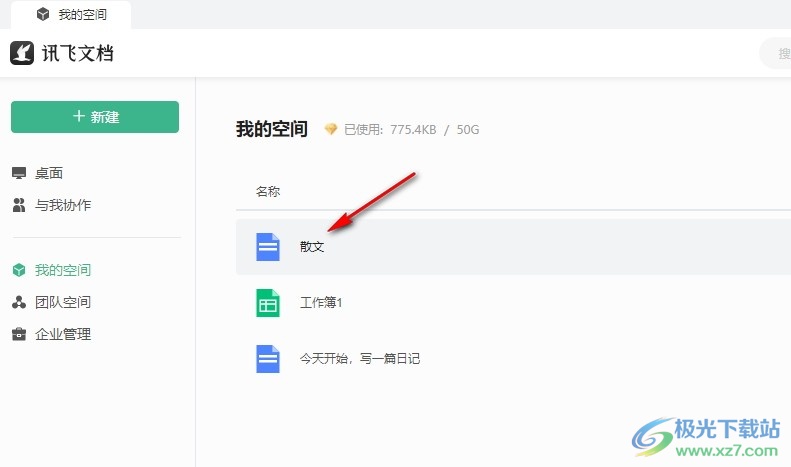
3、第三步,在文档编辑页面中,我们选中需要设置为上标的内容,然后在工具栏中点击打开“上标、下标、行内代码等”工具
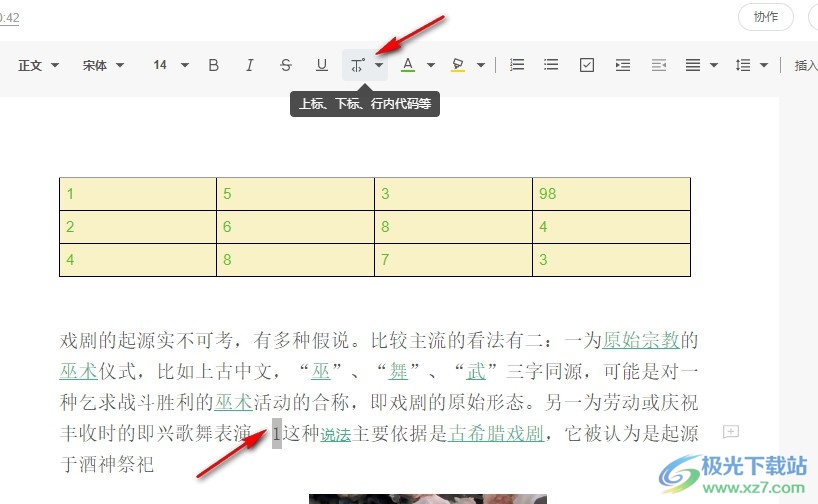
4、第四步,打开“上标、下标、行内代码等”工具之后,我们在下拉列表中就能看到上标和下标选项了,点击选择上标选项
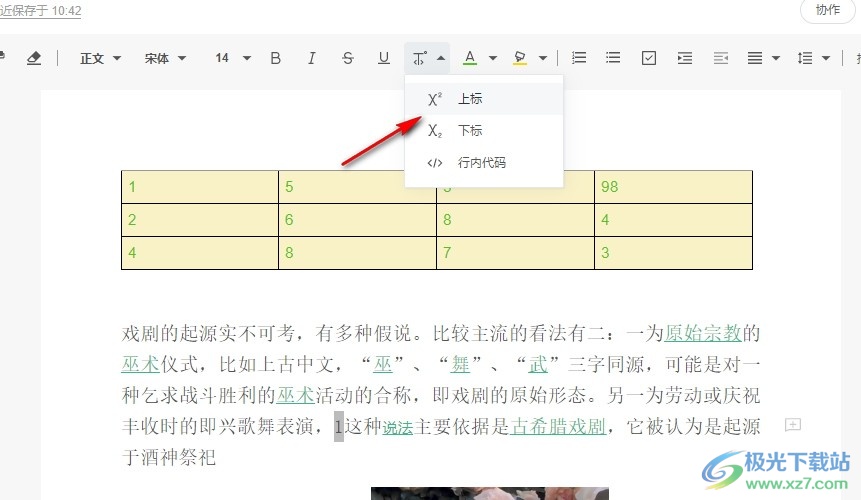
5、第五步,点击上标选项之后,我们在文字文档中就能看到选中的文字已经自动变为上标样式了
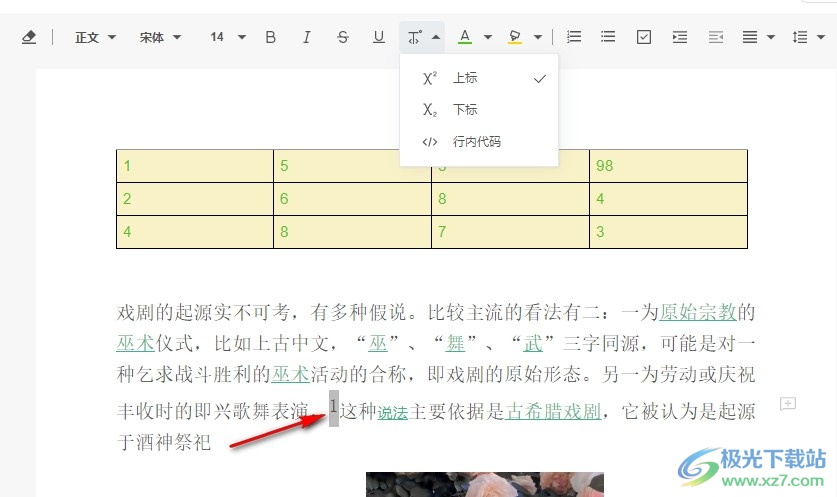
以上就是小编整理总结出的关于讯飞文档在文字文档中添加上标或下标的方法,我们点击打开讯飞文档中的一个文字文档,然后在文档编辑页面中选中部分内容,接着点击打开“上标、下标、行内代码等”工具,最后在下拉列表中点击选择“上标”选项即可,感兴趣的小伙伴快去试试吧。


网友评论